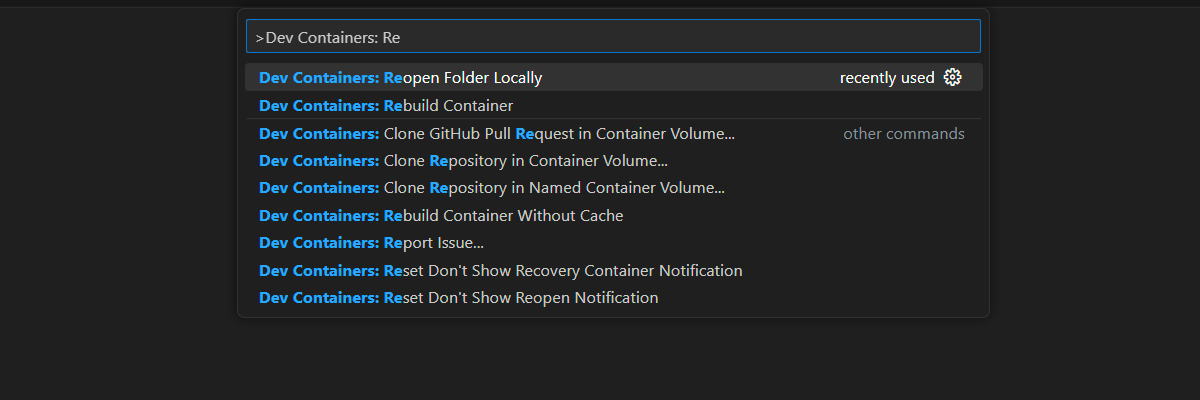Prise en main de l’exemple de conversation d’entreprise Java à l’aide de RAG
Cet article explique comment déployer et exécuter l’exemple d’application de conversation Entreprise pour Java. Cet exemple implémente une application de conversation à l’aide de Java, d’Azure OpenAI Service et de récupération de génération augmentée (RAG) dans Azure AI Search pour obtenir des réponses sur les avantages des employés d’une entreprise fictive. L’application est amorçage avec des fichiers PDF, notamment le manuel des employés, un document sur les avantages et une liste des rôles et attentes de l’entreprise.
En suivant les instructions de cet article, vous allez :
- Déployer une application de conversation sur Azure.
- Obtenir des réponses sur les avantages sociaux des employés.
- Modifier les paramètres pour modifier le comportement des réponses.
Une fois que vous avez terminé cet article, vous pouvez commencer à modifier le nouveau projet avec votre code personnalisé.
Cet article fait partie d’une collection d’articles qui vous montrent comment créer une application de conversation à l’aide d’Azure OpenAI Service et d’Azure AI Search. Vous trouvez ci-dessous d’autres articles de cette collection :
Vue d’ensemble de l’architecture
Une architecture simple de l’application de conversation est illustrée dans le diagramme suivant :
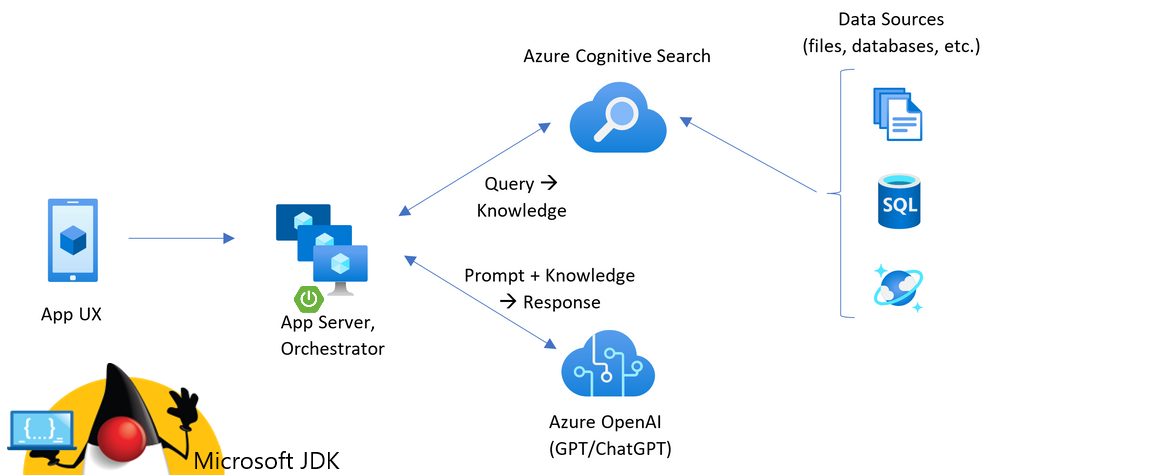
Les principaux composants de l’architecture sont les suivants :
- Une application web pour héberger l’expérience de conversation interactive.
- Ressource Recherche d’IA Azure pour obtenir des réponses à partir de vos propres données.
- Un Azure OpenAI Service pour fournir :
- Des mots clés pour améliorer la recherche sur vos propres données.
- Des réponses du modèle OpenAI.
- Incorporations à partir du modèle ada
Coût
La plupart des ressources de cette architecture utilisent un niveau tarifaire de base ou de consommation. Le niveau tarifaire Consommation est basée sur l’utilisation, ce qui signifie que vous payez uniquement ce que vous utilisez. Il y aura un coût pour terminer cet article, mais il sera minimal. Lorsque vous avez terminé l’article, vous pouvez supprimer les ressources pour ne plus payer de frais.
En savoir plus sur le coût dans l’exemple de dépôt.
Prérequis
Un environnement de conteneur de développement est disponible avec toutes les dépendances requises pour terminer cet article. Vous pouvez exécuter le conteneur de développement dans GitHub Codespaces (dans un navigateur) ou localement à l’aide de Visual Studio Code.
Pour utiliser cet article, vous avez besoin des prérequis suivants :
- Un abonnement Azure - En créer un gratuitement
- Autorisations de compte Azure : votre compte Azure doit disposer d’autorisations Microsoft.Authorization/roleAssignments/write, telles que Administrateur de l’accès utilisateur ou Propriétaire.
- Accès accordé à Azure OpenAI dans l’abonnement Azure souhaité. L’accès à ce service n’est accordé qu’à l’application. Vous pouvez demander l’accès à Azure OpenAI en complétant le formulaire à l’adresse https://aka.ms/oai/access. Ouvrez un problème sur ce dépôt pour nous contacter si vous rencontrez un problème.
- GitHub
Environnement de développement ouvert
Commencez maintenant par un environnement de développement sur lequel toutes les dépendances sont installées pour terminer cet article.
GitHub Codespaces exécute un conteneur de développement géré par GitHub avec Visual Studio Code pour le web comme interface utilisateur. Pour un environnement de développement le plus simple, utilisez GitHub Codespaces pour disposer des outils de développement et des dépendances appropriés préinstallés pour terminer cet article.
Important
Tous les comptes GitHub peuvent utiliser codespaces pendant jusqu’à 60 heures gratuites chaque mois avec 2 instances principales. Pour plus d’informations, consultez Le stockage mensuel inclus et les heures de cœur GitHub Codespaces.
Démarrez le processus pour créez un environnement GitHub Codespace sur la branche
maindu référentiel GitHubAzure-Samples/azure-search-openai-demo-java.Cliquez avec le bouton droit sur le bouton suivant, puis sélectionnez Ouvrir le lien dans les nouvelles fenêtres pour que l’environnement de développement et la documentation soient disponibles en même temps.
Dans la page Créer un codespace , passez en revue les paramètres de configuration du codespace, puis sélectionnez Créer un codespace
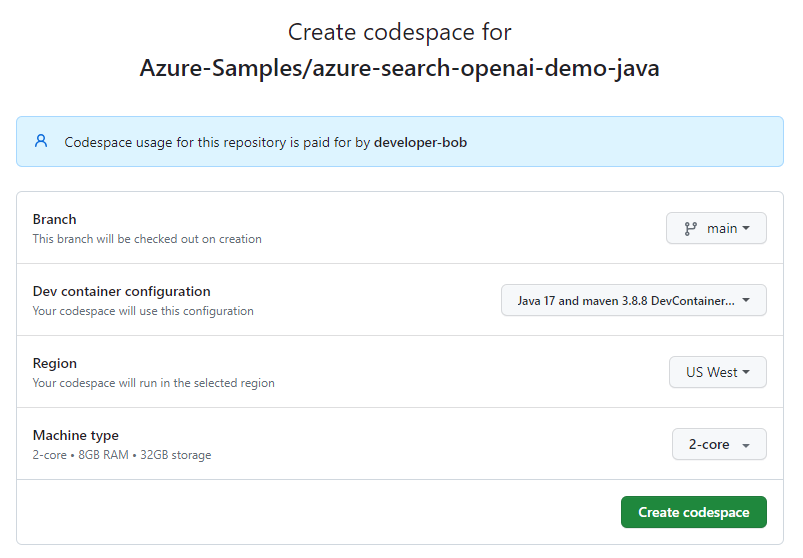
Attendez que le codespace démarre. Ce processus de démarrage peut prendre quelques minutes.
Dans le terminal en bas de l’écran, connectez-vous à Azure avec Azure Developer CLI.
azd auth loginCopiez le code à partir du terminal, puis collez-le dans un navigateur. Suivez les instructions pour vous authentifier avec votre compte Azure.
Les tâches restantes de cet article s’effectuent dans ce conteneur de développement.
Déployer et exécuter
L’exemple de référentiel contient tous les fichiers de code et de configuration dont vous avez besoin pour déployer une application de conversation sur Azure. Les étapes suivantes vous guident tout au long du processus de déploiement de l’exemple sur Azure.
Déployer une application de conversation sur Azure
Important
Les ressources Azure créées dans cette section entraînent des coûts immédiats, principalement de la ressource Recherche Azure AI. Ces ressources peuvent entraîner des coûts même si vous interrompez la commande avant la fin de exécution.
Exécutez la commande Azure Developer CLI suivante pour provisionner les ressources Azure et déployer le code source :
azd upLorsque vous y êtes invité, entrer un nom d’environnement court et en minuscules. Par exemple :
myenv. Il est utilisé dans le cadre du nom du groupe de ressources.Lorsque vous y êtes invité, sélectionnez un abonnement dans lequel créer les ressources.
Lorsque vous êtes invité à sélectionner un emplacement pour la première fois, sélectionnez un emplacement près de vous. Cet emplacement est utilisé pour la plupart des ressources, y compris l’hébergement.
Si vous êtes invité à entrer un emplacement pour le modèle OpenAI, sélectionnez un emplacement proche de vous. Si le premier emplacement choisi est également disponible, sélectionnez-le.
Attendez que l’application soit déployée. La fin du déploiement peut prendre 5 à 10 minutes.
Une fois l’application déployée avec succès, une URL s’affiche dans le terminal.
Sélectionnez cette URL étiquetée
Deploying service webpour ouvrir l’application de conversation dans un navigateur.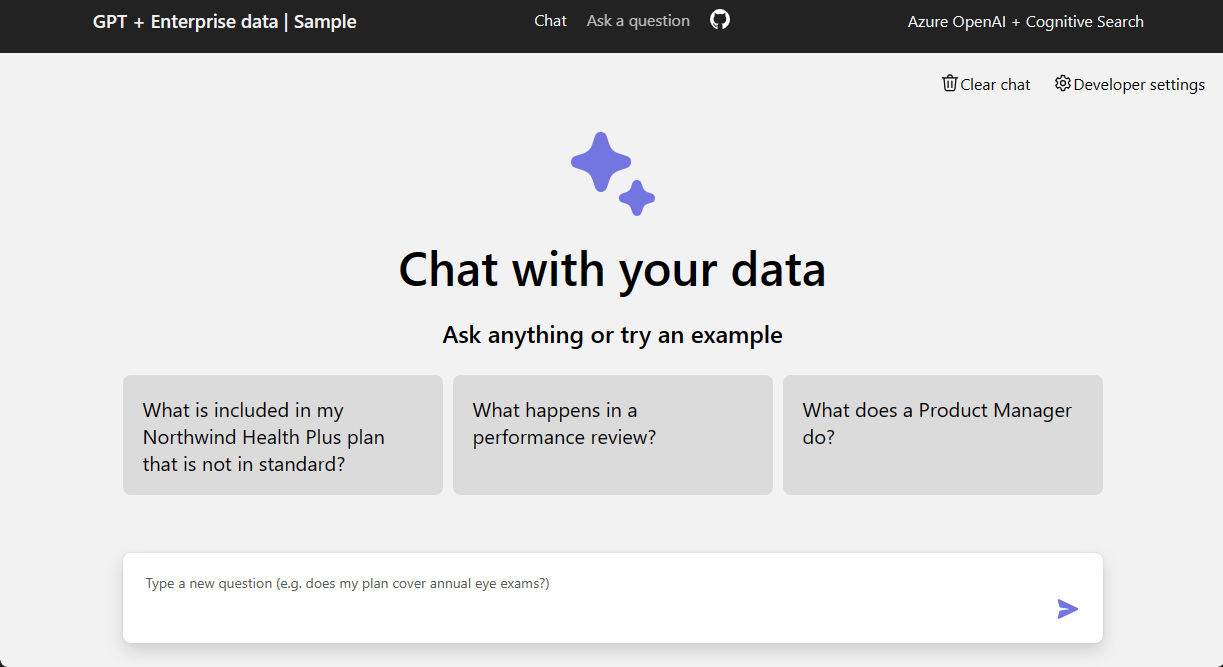
Utiliser l’application de conversation pour obtenir des réponses à partir de fichiers PDF
L’application de conversation est préchargée avec les informations sur les avantages sociaux des employés à partir de fichiers PDF. Vous pouvez utiliser l’application de conversation pour poser des questions sur les avantages sociaux. Les étapes suivantes vous guident tout au long du processus d’utilisation de l’application de conversation.
Dans le navigateur, sélectionnez ou entrez « Qu’est-ce qui est inclus dans mon plan Northwind Health Plus qui n’est pas standard ? » dans la zone de texte de conversation.
Dans la réponse, sélectionnez l’une des citations.
Dans le volet droit, utilisez les onglets pour comprendre comment la réponse a été générée.
Onglet Description Processus de réflexion Il s’agit d’un script des interactions dans la conversation instantanée. Contenu de support Cela inclut les informations permettant de répondre à votre question et le document source. Citation Cette opération affiche la page PDF qui contient la citation. Lorsque vous avez terminé, sélectionnez à nouveau l’onglet sélectionné pour fermer le volet.
Utiliser les paramètres de l’application de conversation pour modifier le comportement des réponses
L’intelligence de l’application de conversation est déterminée par le modèle OpenAI et les paramètres utilisés pour interagir avec le modèle.
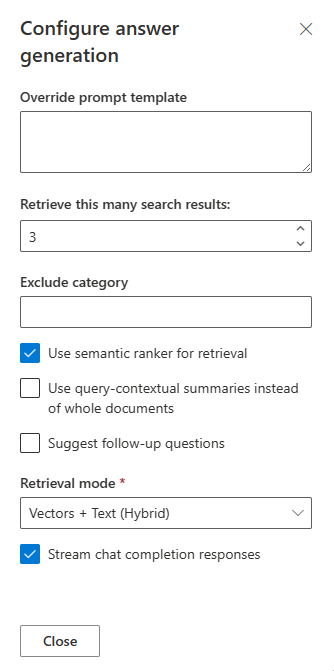
| Setting | Description |
|---|---|
| Remplacer le modèle d’invite | Il s’agit de l’invite utilisée pour générer la réponse. |
| Récupérer ces nombreux résultats de recherche | Il s’agit du nombre de résultats de recherche utilisés pour générer la réponse. Vous pouvez voir ces sources retournées dans les onglets Processus de réflexion et Contenu pris en charge de la citation. |
| Catégorie exclue | Il s’agit de la catégorie de documents exclus des résultats de la recherche. |
| Utiliser le ranker sémantique pour la récupération | Il s’agit d’une fonctionnalité du service Recherche Azure AI, qui utilise le machine learning pour améliorer la pertinence des résultats de la recherche. |
| Utiliser des résumés contextuels de requête au lieu de documents entiers | Lorsque Use semantic ranker et Use query-contextual summaries sont vérifiés, le LLM utilise des légendes extraites de passages clés, au lieu de tous les passages, dans les documents les mieux classés. |
| Suggérer des questions de suivi | L’application de conversation propose des questions de suivi en fonction de la réponse. |
| Mode de récupération | Vecteurs + texte signifie que les résultats de recherche sont basés sur le texte et les incorporations des documents. Vecteurs signifie que les résultats de recherche sont basés sur les incorporations des documents. Texte signifie que les résultats de recherche sont basés sur le texte des documents. |
| Diffuser en continu les réponses de saisie semi-automatique de conversation | Diffusez la réponse au lieu d’attendre que la réponse complète soit disponible pour une réponse. |
Les étapes suivantes vous guident tout au long du processus de modification des paramètres.
Dans le navigateur, sélectionnez l’onglet Développeur Paramètres.
Cochez la case Questions de suivi suggérées et posez la même question.
What is my deductible?La conversation a retourné des questions de suivi suggérées telles que les suivantes :
1. What is the cost sharing for out-of-network services? 2. Are preventive care services subject to the deductible? 3. How does the prescription drug deductible work?Sous l’onglet Paramètres, désélectionnez Utiliser le ranker sémantique pour la récupération.
Posez la même question ?
What is my deductible?Quelle est la différence dans les réponses ?
Par exemple, la réponse, qui a utilisé le ranker sémantique a fourni une réponse unique :
The deductible for the Northwind Health Plus plan is $2,000 per year.Le reponse sans classement sémantique a retourné une réponse, ce qui nécessitait plus de travail pour obtenir la réponse :
Based on the information provided, it is unclear what your specific deductible is. The Northwind Health Plus plan has different deductible amounts for in-network and out-of-network services, and there is also a separate prescription drug deductible. I would recommend checking with your provider or referring to the specific benefits details for your plan to determine your deductible amount.
Nettoyer les ressources
Nettoyage des ressources Azure
Les ressources Azure créées dans cet article sont facturées dans votre abonnement Azure. Si vous pensez ne plus avoir besoin de ces ressources, supprimez-les pour éviter des frais supplémentaires.
Exécutez la commande Azure Developer CLI suivante pour supprimer les ressources Azure et le code source :
azd down --purge
Nettoyer GitHub Codespaces
La suppression de l’environnement GitHub Codespaces vous permet d’optimiser le nombre d’heures gratuites par cœur que vous obtenez pour votre compte.
Important
Pour plus d’informations sur les droits de votre compte GitHub, consultez GitHub Codespaces mensuel inclus stockage et heures principales.
- Connectez-vous au tableau de bord GitHub Codespaces (https://github.com/codespaces).
- Localisez vos codespaces en cours d’exécution provenant du
Azure-Samples/azure-search-openai-demo-javadépôt GitHub.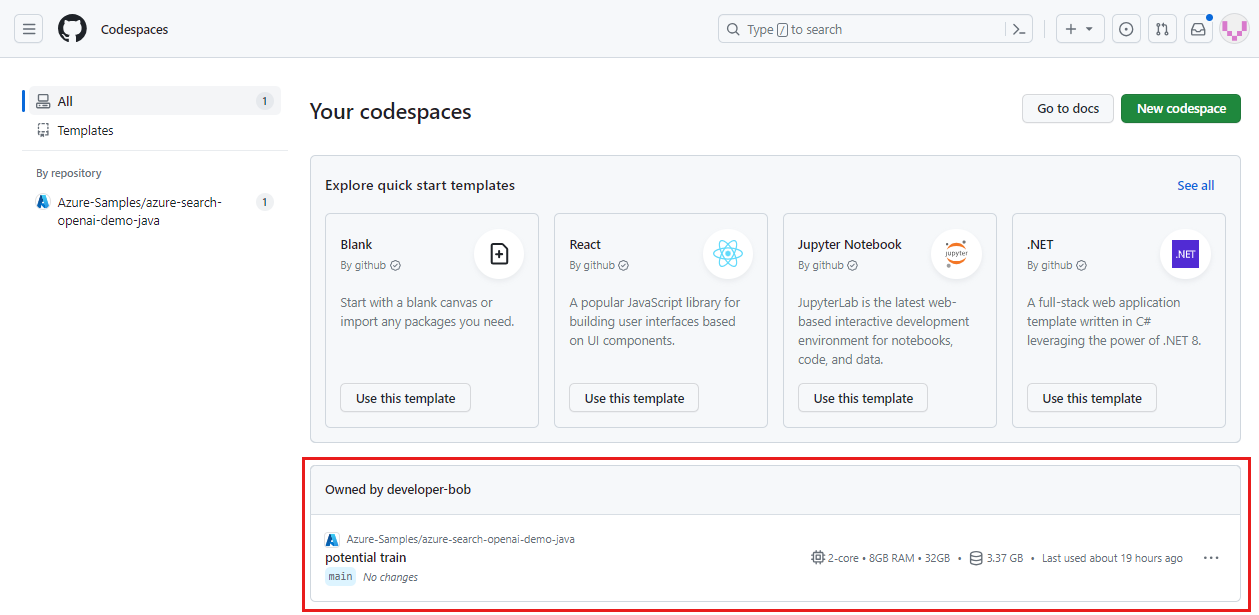
- Ouvrez le menu contextuel du codespace, puis sélectionnez Supprimer.
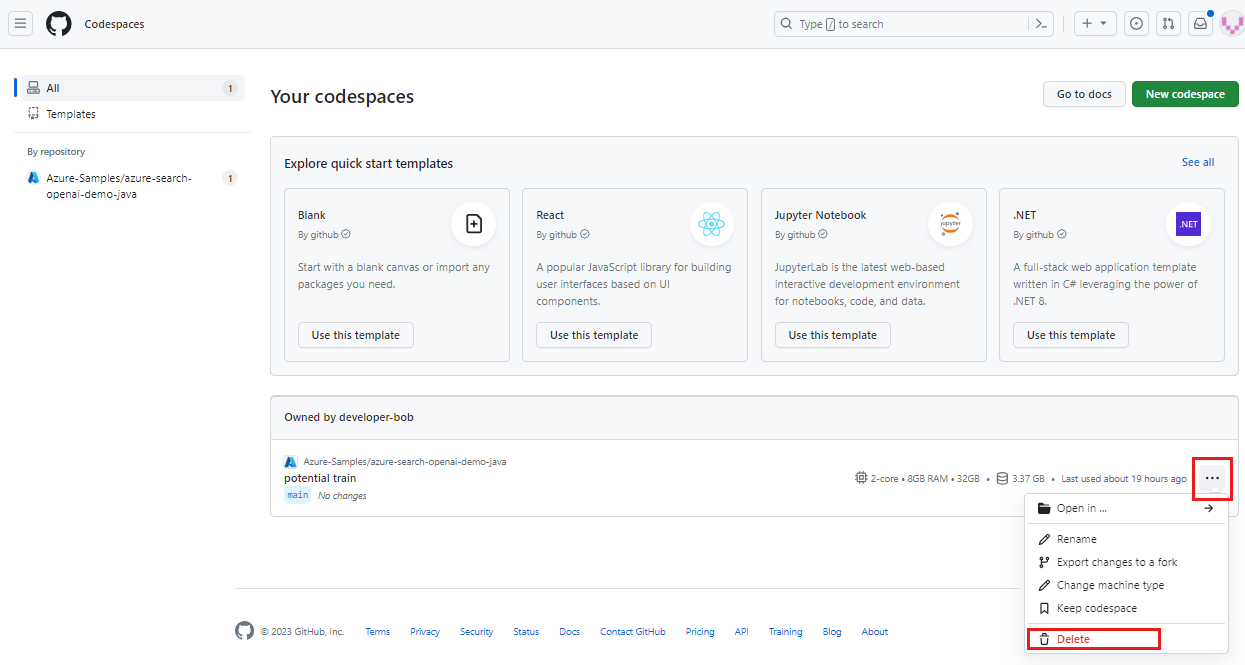
Comment la question est-elle répondue ?
L’application est séparée en deux applications :
- Application JavaScript frontale utilisant l’infrastructure React avec l’outil de génération Vite.
- Une application Java back-end répond à la question.
L’API back-end /chat suit le processus d’obtention de la réponse :
- Options de build RAG : créez un ensemble d’options qui seront utilisées pour générer une réponse.
- Créer une approche à l’aide d’options RAG : utilisez une combinaison de modèles basés sur la récupération et de génération pour créer une approche permettant de générer une réponse précise et naturelle.
- Exécutez l’approche avec les options RAG et la conversation précédente : utilisez l’approche et les options RAG pour générer une réponse basée sur la conversation précédente. La réponse inclut des informations sur les documents utilisés pour générer la réponse.
Obtenir de l’aide
Cet exemple de référentiel propose des informations de résolution des problèmes.
Si votre émission n’est pas traitée, consignez votre problème aux problèmes du référentiel.
Étapes suivantes
- Référentiel GitHub de l’application de conversation d’entreprise
- Créer une application de chat avec Azure OpenAI Architecture de solution recommandée
- Contrôle d’accès dans les applications d’IA générative avec Recherche Azure AI
- Créer une solution OpenAI prête pour l’entreprise avec Gestion des API Azure
- Recherche vectorielle plus performante avec des fonctionnalités de récupération et de classement hybrides
Commentaires
Bientôt disponible : Tout au long de 2024, nous allons supprimer progressivement GitHub Issues comme mécanisme de commentaires pour le contenu et le remplacer par un nouveau système de commentaires. Pour plus d’informations, consultez https://aka.ms/ContentUserFeedback.
Envoyer et afficher des commentaires pour